
КАТЕГОРИИ:
Архитектура-(3434)Астрономия-(809)Биология-(7483)Биотехнологии-(1457)Военное дело-(14632)Высокие технологии-(1363)География-(913)Геология-(1438)Государство-(451)Демография-(1065)Дом-(47672)Журналистика и СМИ-(912)Изобретательство-(14524)Иностранные языки-(4268)Информатика-(17799)Искусство-(1338)История-(13644)Компьютеры-(11121)Косметика-(55)Кулинария-(373)Культура-(8427)Лингвистика-(374)Литература-(1642)Маркетинг-(23702)Математика-(16968)Машиностроение-(1700)Медицина-(12668)Менеджмент-(24684)Механика-(15423)Науковедение-(506)Образование-(11852)Охрана труда-(3308)Педагогика-(5571)Полиграфия-(1312)Политика-(7869)Право-(5454)Приборостроение-(1369)Программирование-(2801)Производство-(97182)Промышленность-(8706)Психология-(18388)Религия-(3217)Связь-(10668)Сельское хозяйство-(299)Социология-(6455)Спорт-(42831)Строительство-(4793)Торговля-(5050)Транспорт-(2929)Туризм-(1568)Физика-(3942)Философия-(17015)Финансы-(26596)Химия-(22929)Экология-(12095)Экономика-(9961)Электроника-(8441)Электротехника-(4623)Энергетика-(12629)Юриспруденция-(1492)Ядерная техника-(1748)
Приклад 4.2. Цветокоррекция фотографії за допомогою налаштування яскравості і контрасту
|
|
|
|
Кольорова ретуш зображень. Особливі прийоми корекції кольору
Корекція кольору завжди була однією з найбільш складних робіт. Кожен може поглянути на зображення і сказати, що з ним щось не так, але не всі можуть побачити, що саме неправильно. Для того, щоб провести цветокоррекцию, ви повинні спочатку поставити діагноз, тобто з'ясувати, в чому проблема. При цьому можна керуватися наступними правилами. Ви повинні звернути увагу на кольори, які виглядають брудними. Наприклад, аби досягти хорошого зеленого (green) кольору, необхідно змішати створюючі його складові блакитною (cyan) і жовтий (yellow). Якщо ж ви введете ще і пурпурний (magenta) колір, то зелений колір із-за цього зайвого компонента починає виглядати нечистим. Для виконання колірної корекції зображення в цьому випадку досить просто видалити або зменшити кількість пурпурного кольору. Наступний момент - оцінка якості "пам'ятних" кольорів. Так, піднебіння має бути синіше, трава - зелена. Кольори, які ви чекаєте бачити, - це кольори по пам'яті. Тому, якщо ви хочете, аби ваша фотографія виглядала краще, спробуйте виправити спочатку кольори, які пам'ятаєте. І, нарешті, інколи для поліпшення фотографії необов'язково виконати корекцію кольору. Коли зображення відчуває нестачу деталей в областях тіней і светов - досить лише поліпшити яскравість і контраст.
На початку цієї лекції говорилося про колірну модель HSB з ідеології якої безпосередньо виходить, що, міняючи B (Brightness - яскравість) ми можемо проводити колірну корекцію зображення. В даному прикладі ми познайомимося з ще одним інструментом цветокоррекция зображень за допомогою налаштування яскравості і контрасту. Вихідне зображення, що вимагає корекції, показане на мал. 4.15. На нім явно не вистачає яскравості і контрасту, і картинка сприймається не кольоровий, а сіркою, як в серпанку туману.

Мал. 4.15. Оригінальне зображення
Виконаєте команду Image (Зображення) | Adjustments (Корекція) | Brightness/Contrast (Яркость/Контраст) - мал. 4.16.
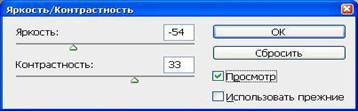
Мал. 4.16. Вікно Яркость/Контраст для нашого зображення
По черзі пересунемо обоє повзунки управо, спостерігаючи найкращий результат цветокоррекции, за допомогою установки прапорця Перегляд. Досягши максимальної якості зображення натискуйте на кнопку ОК (мал. 4.17).

Мал. 4.17. Зображення скоректоване
Приклад 4.3. Усунення дефекту "червоні очі"
Дефект "червоні очі" досить поширений серед фотографів, що використовують дешеві побутові камери. У Adobe Photoshop для вирішення цієї проблеми існує окремий (спеціальний інструмент), званий Red Eye Tool. Користуватися їм дуже просто.
На мал. 4.18 показано вихідне зображення для колірної корекції, на якому в результаті зйомки з фотоспалахом утворився дефект фотозображення, іменоване фотографами "око вампіра".

Мал. 4.18. Фотозображення з дефектом "червоні очі"
Активуйте кнопку Red Eye Tool і за допомогою рамки, що створюється цим інструментом по черзі обведіть кожне око дівчини, - дефект "червоні очі" зникне. Атрибути налаштування цього інструменту мають лише два параметри: повзунок Pupil Size (Розмір зіниці) і повзунок Darken Amount (Сила затемнення) - мал. 4.19. Їх значення слід підбирати експериментально.

Мал. 4.19. Панель властивостей інструменту Red Eye
Робота з шарами
Шари - один з головних інструментів растрової графіки. Вони є окремими фрагментами із загальної картини зображення, як би намальовані на шматках прозорої плівки і накладені одне поверх іншого. Така організація зображення надає користувачеві можливість редагування окремих елементів зображення в графічному редакторові незалежно один від одного. Ви можете змінювати вміст будь-якого шару, не зачіпаючи при цьому об'єкти, розташовані на інших шарах. Зберегти малюнок з шарами можна лише в деяких спеціальних форматах, наприклад, PSD або TIF. В той же час, популярні для публікації в Інтернет формати JPEG і GIF роботу з шарами не поdex=держивают. Photoshop дозволяє виконувати над шарами найрізноманітніші операції: створювати, видаляти, копіювати, регулювати прозорість і порядок розташування шарів, а також робити шар невидимим. Таким чином, комп'ютерний художник дістає можливість експериментувати зі своїм зображенням, добиваючись оптимального результату.
|
|
|
|
Дата добавления: 2014-01-07; Просмотров: 373; Нарушение авторских прав?; Мы поможем в написании вашей работы!